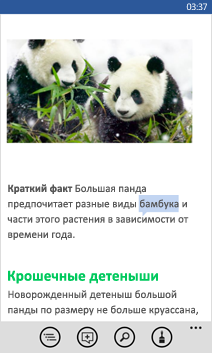10 лучших бесплатных программ >
Новости Мобильная жизнь
На сайте Microsoft опубликована статья под названием «5 советов по использованию Word на Windows Phone».
«Вам больше не нужен ноутбук или ПК для того, чтобы создавать или редактировать документ Word. Пять советов помогут вам проделать все, что нужно на вашей Lumia или другом смартфоне на базе Windows Phone.
Мой обеденный перерыв зафиксирован не строго, поэтому я вполне могу быть на ланче, когда меня догоняет очередное важное письмо и на экране Lumia всплывает оповещение. Если отправитель вложил документ Word, конечно, хочется открыть его сразу, а не ждать возвращения к рабочему месту.
Нажимаю в письме ссылку для скачивания вложения и документ сразу же открывается в предустановленном Office. Я вношу небольшие изменения, добавляю комментарий, сохраняю новую версию в OneDrive и возвращаю отправителю.
Коллега очень оперативно получил все, что хотел. А я так же оперативно могу вернуться к вкусной еде, не беспокоясь о том, что я должен срочно поработать.
Базовые операции очень просты, и если вам нужно краткое руководство, держите пять советов, которые позволят почти профессионально работать с Word на вашей Lumia или другом смартфоне на Windows Phone.
Создание новых/открывание существующих документов: чтобы создать новый файл Word, заходим в Office на вашей Lumia и нажимаем кнопку плюс. Затем выбираем «пустой документ» или один из трех шаблонов Word: Контур, Отчет, Расписание.
Если нужно набрать много текста, не забывайте о функции ввода Word Flow на Lumia, которая позволит ввести данные легко и сравнительно быстро.
Чтобы открыть документ, нужно знать, где он находится. Для доступа к файлам, хранящимся в OneDrive или Office 365, идем в раздел Места и выбираем нужное. Среди папок находим конечное расположение документа и кликаем его. Если файл во вложении к электронному письму, все намного проще. Скачиваем и открываем Word прямо из почты.
Форматирование текста: коснитесь слова, чтобы выделить его. Границы выделенного участка можно раздвинуть пальцем, пока вы не охватите весь текст, который хотите отформатировать. Затем кликните иконку с кистью (Формат).
Word покажет вам набор опций: жирный, курсив, подчеркивание, зачеркивание, увеличение и уменьшение размера шрифта, выделение (желтый, зеленый, красный) и цвет шрифта (оранжевый, темно-зеленый, красный). Коснитесь нужной опции и нажмите иконку копирования над выделенным текстом, чтобы применить форматирование.
Если вы хотите воспользоваться несколькими опциями форматирования (например, курсив и цвет), просто выделите текст снова и выберите очередной параметр. Легко!
Поиск слов или фраз: коснитесь иконки с лупой (Найти), введите слово или фразу и нажмите Enter. Если результатов несколько и вы хотите их пролистать, жмите стрелочку Далее.
Добавление комментариев: выделите слово или фразу, которую вы хотите прокомментировать. Коснитесь иконки с пузырем и плюсом (Примечание) и введите комментарий. Чтобы завершить ввод, тапните на экране за границами окошка комментариев. Если вы хотите просмотреть свой комментарий, просто коснитесь подсвеченного текста.
Примечание: если вы вводите примечание впервые, Word может попросить вас ввести свое имя, чтобы отображать автора комментария для других читателей документа.
Сохранение документа Word: после того как вы создали или отредактировали документ Word, нажмите три точки и выберите в меню Сохранить или Сохранить как… для сохранения под другим именем.
Вы можете также указать место сохранения документа: в телефоне, на карте памяти, в OneDrive. Если идет сохранение в облаке, вы сможете позднее внести изменения в документ со своего компьютера.»
Топ-10 лучших бесплатных программ
ТОП-10 Аудио, видео
K-Lite Codec Pack Full — скачать
|
Разработчик: K-Lite |
| Загрузок: 5940206 |
| Бесплатная |
K-Lite Codec Pack Full — набор кодеков и инструментов для проигрывания аудио и видео практически любых форматов
ТОП-10 Система
CCleaner — скачать
|
Разработчик: Piriform Ltd |
| Загрузок: 2903627 |
| Бесплатная |
CCleaner — бесплатная программа для очистки системы: удаления истории просмотра сайтов в браузерах, временных файлов, а также для безвозвратного удаления данных
ТОП-10 Загрузка файлов
uTorrent — скачать
|
Разработчик: BitTorrent |
| Загрузок: 2462735 |
| Бесплатная |
uTorrent — компактный BitTorrent-клиент с поддержкой одновременной загрузки сразу нескольких файлов, настраиваемой полосой пропускания, небольшим использованием памяти и т.д.
ТОП-10 Мультимедиа
DAEMON Tools Lite — скачать
|
Разработчик: Daemon-tools |
| Загрузок: 1503472 |
| Бесплатная |
DAEMON Tools Lite — эмулятор CD/DVD-приводов, относительно маленький по размеру, но мощный по возможностям
ТОП-10 Графика и дизайн
Foxit Reader — скачать
|
Разработчик: Foxit Software |
| Загрузок: 1238429 |
| Бесплатная |
Foxit Reader — быстро работающее приложение для просмотра и печати документов формата PDF, не требующее наличия Adobe Reader
ТОП-10 Загрузка файлов
BitTorrent — скачать
|
Разработчик: BitTorrent |
| Загрузок: 516473 |
| Бесплатная |
BitTorrent — официальный клиент пиринговой сети, нацеленной на возможность загрузки файлов большого размера
ТОП-10 VPN
SoftEther VPN Client — скачать
|
Разработчик: SoftEther |
| Загрузок: 141887 |
| Бесплатная |
Бесплатный VPN-клиент. Поддерживаются OpenVPN, IPsec, L2TP, MS-SSTP, L2TPv3 и EtherIP, а также собственный протокол
ТОП-10 Аудио, видео
KMPlayer — скачать
|
Разработчик: KMP Media Corp. |
| Загрузок: 3165522 |
| Бесплатная |
KMPlayer — медиаплеер с поддержкой проигрывания всех популярных видеоформатов и гибкой настройкой параметров просмотра видео
ТОП-10 Загрузка файлов
I2P — скачать
|
Разработчик: i2p2 |
| Загрузок: 20616 |
| Бесплатная |
Cвободный анонимный клиент файлообменной сети, который использует анонимные соединения с помощью сети I2P (Проект Невидимый Интернет)
ТОП-10 Загрузка файлов
qBittorrent — скачать
|
Разработчик: Gbittorrent Team |
| Загрузок: 28992 |
| Бесплатная |
Приложение файлообменной сети BitTorrent со встроенным поисковым движком, поддержкой Unicode, Drag’n’Drop, возможностью скачивать только указанные файлы, а не весь торрент, работой через прокси и т.д.
Топ-10 лучших бесплатных VPN приложенийSoftEther VPN Client — скачать
Бесплатный VPN-клиент. Поддерживаются OpenVPN, IPsec, L2TP, MS-SSTP, L2TPv3 и EtherIP, а также собственный протокол Speedify VPN — скачать
Приложение VPN-сервиса Speedify. Одна из особенностей — возможность увеличить скорость защищенного соединения за счет одновременного использования любой комбинации интернет-соединений OpenVPN — скачать
Решение с открытым исходным кодом для организации виртуальных частных сетей (VPN) Hotspot Shield Free/Elite — скачать
Приложение для VPN. Обеспечивает конфиденциальность и безопасность при подключении к Wi-Fi точкам доступа Avira Phantom VPN — скачать
Приложение для обеспечения безопасности соединения, анонимности деятельности и предоставления доступа к любым веб-сайтам из любой точки мира Windscribe VPN — скачать
Приложение VPN-сервиса Windscribe, предоставляющего безопасное и анонимное подключение к Интернету. Поддерживаются Windows, Linux, iOS и Android Browsec VPN — скачать
Бесплатный VPN-клиент в виде расширения для браузеров Chrome, Firefox, Opera, Edge. Зашифровывает весь трафик, скрывает IP-адрес и позволяет иметь доступ к заблокированному контенту Psiphon — скачать
Приложение VPN-сервиса Psiphon, позволяющего обезопасить себя при работе в публичных сетях Wi-Fi. Кроме этого, Psiphon облегчает доступ к сайтам и сервисам, которые подвергаются цензуре, блокировке или иным образом недоступны Ultrasurf VPN — скачать
VPN-клиент без необходимости установки, без регистрации, без входа в систему, без ведения журнала и без ограничений пропускной способности Radmin VPN — скачать
Бесплатная программа для создания виртуальных частных сетей (VPN) 20.03.2023 17:26 Российских чиновников лишают iPhone Вместо iPhone сотрудникам администрации президента рекомендуется использовать смартфоны с операционной системой Android, ее китайскими аналогами или ОС «Аврора» |
||||||||||||||||||||||||||||||
|
20.03.2023 17:26 Российских чиновников лишают iPhone Вместо iPhone сотрудникам администрации президента рекомендуется использовать смартфоны с операционной системой Android, ее китайскими аналогами или ОС «Аврора» Ищете, где скачать бесплатные программы?Скачать бесплатные программы для компьютера на Windows и смартфона на iOS или Android можно на Софтодроме. На данный момент в каталоге Софтодрома представлено более 13 000 бесплатных программ для Windows, iOS, Android и Linux. |
Все рубрики статей (2847 / 34):
- Интернет
- Игры
- Безопасность
- Всё о Windows 10/11
- Программы
- Мобильная жизнь
- Наука и техника
- Железо
- Вокруг софта
- Не про софт
- Бизнес
- Колонка редактора
- Новости Windows
- Windows 8
- Windows 7
- Новости НеWindows
Содержание
- Microsoft Word
- PDF Doc
- Docs — Document Editor
Несмотря на то, что пациент скорее мертв, чем жив (мы про операционную систему Windows Mobile), в России телефоны Nokia Lumia (либо Microsoft) до сих пор в обиходе, а в цифровом магазине до сих пор появляются windows mobile-приложения. Поддержка самой операционной системы уже прекращена, но магазин приложений работает и все основные приложения (онлайн-банкинг, мессенджеры) до сих пор получают обновления. Если ты графоман и лавры Пелевина не дают тебе покоя, то тебе крайне необходим текстовый редактор. Их есть у нас.
Microsoft Word
Ссылка на Microsoft Store
Было бы странно, если в телефонах Майкрософт не оказалось его главного редактора текстов — Word Mobile для Windows 10. В целом, это самое крутое приложение для работы с текстом — Word Mobile действительно удобен. К тому же интерфейс аналогичен его десктопному собрату — здесь сразу чувствуешь себя в своей тарелке.
Если планируете печатать набранный текст, то у нас есть лайфхак для экономных — используйте б/у картриджи для принтера. Они намного дешевле новых (особенно касается оригинальных) и отлично подойдут для тех, кому не нужно каждый день перепечатывать многостраничный диплом. Почитать отзыв применения использованных картриджей можно здесь — https://www.softo-mir.ru/bu-kartridzhi-zachem-i-komu-oni-nuzhny
К тому же интерфейс аналогичен его десктопному собрату — здесь сразу чувствуешь себя в своей тарелке.
Но не всё гладко в офисном королевстве. Из самых больших минусов — невозможность редактирования файлов в бесплатной версии. Извольте купить подписку. Из других, менее значимых, есть небольшие странности в интерфейсе. Например, при открытии файла, который был ранее просмотрен, программа предлагает вернуться к тому месту, где вы остановились в прошлый раз. Удобно? Да! Но это окно невозможно закрыть! Если ты хочешь смотреть документ сначала — будешь смотреть с этой дурацкой вставкой.
Резюме: для чтения и создания документов — отличное приложение. Для редактирования текстов — только с подпиской на Office 365.
PDF Doc
Ссылка на Microsoft Store
Еще один представитель из официального магазина. Сразу к плюсам — интерфейс незамысловатый, хоть и на английском языке — разберешься легко. И еще — эта штука очень быстро работает.
Из интересных фишек — наличие тёмной темы интерфейса
Очень хороший режим просмотра — разметка файла полностью соблюдается.
Из минусов — абсолютно бесящая реклама. Понятно, что разработчикам тоже хочется намазывать маслом хлеб, но сделано это из рук вон плохо. Здесь есть как всплывающее окно, так и прикрепленный блок, который сильно уменьшает видимость на экране. Отключить можно, но готовь горстку шекелей. Так же из отзывов на Microsoft Store можно заметить огромный пласт жалоб на нестабильную работу. При тестировании мы не заметили этих глюков, но, возможно, с программой нужно провести больше времени
Резюме: Быструю работу и практичный интерфейс портит навязчивая реклама. Чтобы нормально пользоваться этим приложением придётся купить платную версию
Docs — Document Editor
Ссылка на Microsoft Store
Помнишь то состояние, когда на свидании с девушкой, ты переминаясь с ноги на ногу и ковыряя вилкой в пасте, не мог выдавить из себя ничего, кроме: «Как дела на работе»? То же самое чувство возникает у нас при обзоре Docs — Document Editor. Абсолютно стандартный редактор с минимальным функционалом. О чем еще писать?
Самое интересное, что в магазине нет ни одного отзыва о данном приложении. Видимо, писать действительно не о чем
Резюме: Хороший и простой. Но подойдет для работы с очень простыми документами, т.к. функционал минимален.
Как вам статья?
Содержание
- Microsoft word для windows phone
- Использование Word Mobile для Windows Phone
- Открытие документа Word
- Создание и сохранение документа
- Просмотр различных частей документа
- Добавление примечания
- Форматирование текста
- Поиск слова или фразы
- Отправка документа по электронной почте
- 5 советов по использованию Word на Windows Phone
Microsoft word для windows phone
Описание:
Microsoft Word — лучшее приложение для просмотра, редактирования и создания документов на телефонах и планшетах с Windows с размером экрана не более 10,1 дюймов.
Возможности:
- УДОБНЫЙ ПРОСМОТР
• Новый режим чтения, благодаря которому большие документы стало удобнее просматривать на экране телефона или планшета.
• Возможность развернуть небольшое изображение или таблицу на весь экран одним касанием.
• Добавление полезных данных в документы Word прямо из Интернета с помощью функции интеллектуального поиска.
ПРОСМОТР И РЕДАКТИРОВАНИЕ ДАЖЕ В ПУТИ
• Доступ к файлам в любом месте и в любое время благодаря интеграции с OneDrive, SharePoint и Dropbox.
• Возможность ответить на комментарий и быстро внести изменение всего лишь одним действием.
• Автоматическое сохранение файлов при редактировании документов на телефоне или планшете
• Возможность быстро поделиться документом и пригласить других пользователей ознакомиться с ним.
• Совместная работа: одновременное редактирование документов вместе с другими пользователями.
• Мгновенный поиск нужных команд благодаря помощнику.
СОЗДАНИЕ ИДЕАЛЬНЫХ ДОКУМЕНТОВ
• Использование телефона вместо персонального компьютера для создания и просмотра документов на большом экране.
• Прекрасно оформленные и современные шаблоны, позволяющие быстро приступить к работе над проектом.
• Богатый выбор знакомых параметров форматирования и макета для наглядного выражения мыслей.
• Одинаково идеальные форматирование и макет документа на любом устройстве.
Последняя версия со старой иконкой: 16002.11901.20160.0
Русский интерфейс: Да
Сайт для скачивания актуальных версий продуктов Microsoft Store: https://store.rg-adguard.net/
Сообщение отредактировал humann96 — 02.10.19, 21:41
Версия 16002. 11901 .20160.0 1703+ со старой иконкой:
- Мод с прозрачной иконкой (только ARM, русский и английский):
v2: пофиксил случайно сделанную прозрачность сплэшаWord_16002.11901.20160.0_ARM.mod2.zip ( 60,85 МБ )
Также есть более легкий по весу, но и более лагающий аналог:
Word Files Editor [WM10] (Пост spavlin #78547732)
Сообщение отредактировал 4erver — 14.03.20, 18:38
Использование Word Mobile для Windows Phone
Вы хотите просмотреть документ Microsoft Word, который вам прислали по электронной почте? А может быть, внести в документ небольшие изменения или добавить пару примечаний? Вам не нужно дожидаться, пока вы снова окажетесь за компьютером. В Microsoft Word Mobile можно открывать, редактировать и даже создавать новые документы Word прямо на телефоне. Чтобы начать работу, просто перейдите в раздел «Office».
Открытие документа Word
В списке приложенийвыберите пункт Office 
Выполните одно из указанных ниже действий.
В разделе Места выберите место, где находится документ, и коснитесь документа. Оно может находиться в любом из следующих мест: на телефоне, на OneDrive, на веб-сайте Microsoft SharePoint 2010 или более поздней версии или на сайте SharePoint Online, который доступен в Microsoft 365.
Перейдите к списку Последние и выберите документ, который вы недавно открывали.
Нажмите кнопку поиск 
Word Mobile поддерживает не все возможности Microsoft Word 2010 или более поздней версии. Если в документе есть неподдерживаемое содержимое, его все равно можно будет открыть на телефоне. При этом неподдерживаемое содержимое не будет показано и вы не сможете изменить документ.
Ищете документ, который вы уже открывали из электронной почты? Просто перейдите в раздел Места, выберите элемент Почта и коснитесь нужного документа.
Для работы с документами, хранящимися на OneDrive, на телефоне должна быть настроена учетная запись Майкрософт . Дополнительные сведения о сохранении и синхронизации документов в OneDrive см. в статье Синхронизация документов через OneDrive.
Сведения о работе с документами, находящимися на сайте SharePoint или SharePoint Online, см. в статье Работа с документами в SharePoint.
Вы можете скопировать текст из документа и вставить его в другие файлы, приложения или сообщения на телефоне.
Если у вас есть документ, который вы используете, вы можете закрепить его для начала. В разделе «Office» перейдите к списку Последние, коснитесь документа и удерживайте его пальцем, а затем выберите команду На рабочий стол.
Создание и сохранение документа
В списке приложенийвыберите пункт Office 
Перейдите к списку последниеи выберите Новый 
После внесения изменений нажмите кнопку дополнительно 
Введите имя в поле Имя файла и выберите Сохранить в > Телефон или OneDrive > Сохранить.
Просмотр различных частей документа
Коснитесь любого места в документе, а затем нажмите 
Чтобы перейти к определенной части документа, коснитесь элемента Начало документа, имени раздела или примечания.
Вы можете увеличить и уменьшить масштаб документа, сжимая и растягивая пальцами нужную область.
При повторном открытии документа на телефоне автоматически будет открыто то место, где вы остановились в прошлый раз.
Добавление примечания
Коснитесь любого места в документе, нажмите кнопку изменить 
Коснитесь значка 
Введите свои примечания. (Если вы впервые добавляете примечание, вам будет предложено ввести имя пользователя, чтобы другие люди знали, кто изменил документ. Вы можете изменить имя пользователя позже, нажав параметры 
Коснитесь области за пределами поля примечания, чтобы закончить ввод.
Чтобы просмотреть примечание, коснитесь его в документе.
Форматирование текста
Коснитесь любого места в документе, а затем выберите команду изменить 
Чтобы выделить текст, который нужно отформатировать, коснитесь слова, а затем перетащите кружки по краям, выделив нужный фрагмент.
Нажмите кнопку формат 
В разделе Формат выберите нужное форматирование текста. Параметры форматирования текста включают полужирное начертание 




В разделе Выделение коснитесь цвета, которым нужно выделить текст.
В разделе Цвет шрифта коснитесь цвета, который вы хотите использовать для текста.
Чтобы прекратить форматирование текста, коснитесь значка после выделенного текста, выберите формат 
Вы хотите, чтобы форматирование применялось к тексту по мере ввода? Нажмите кнопку формат 
Вы можете применить одновременно несколько параметров форматирования. Для этого выберите текст, который нужно отформатировать, нажмите кнопку формат 

Поиск слова или фразы
Коснитесь любого места в документе, а затем нажмите найти 
Введите текст, который вы хотите найти, а затем нажмите клавишу ввод 
Нажмите кнопку далее 
Чтобы остановить поиск, нажмите кнопку » назад 
Совет: Если вы хотите найти место, где в документе появляется слово, вы также можете выбрать его первый из них, а затем нажать кнопку найти 


Отправка документа по электронной почте
В списке приложенийвыберите пункт Office 
Чтобы найти нужный документ, выполните одно из указанных ниже действий.
Если вы уже открывали этот документ, перейдите к списку Последние.
Перейдите в раздел Места и выберите место, где хранится документ.
Нажмите кнопку поиск 
Коснитесь документа и удерживайте его пальцем, затем нажмите Поделиться и выберите имя учетной записи электронной почты.
Добавьте получателя и другие сведения в сообщение электронной почты, а затем нажмите кнопку отправить 
Примечание: Эта страница переведена автоматически, поэтому ее текст может содержать неточности и грамматические ошибки. Для нас важно, чтобы эта статья была вам полезна. Была ли информация полезной? Для удобства также приводим ссылку на оригинал (на английском языке).
5 советов по использованию Word на Windows Phone
3 September 2015 | Пресс-Центр
Вам больше не нужен ноутбук или ПК для того, чтобы создавать или редактировать документ Word. Пять советов помогут вам проделать все, что нужно на вашей Lumia или другом смартфоне на базе Windows Phone.
Мой обеденный перерыв зафиксирован не строго, поэтому я вполне могу быть на ланче, когда меня догоняет очередное важное письмо и на экране Lumia всплывает оповещение. Если отправитель вложил документ Word, конечно, хочется открыть его сразу, а не ждать возвращения к рабочему месту.
Нажимаю в письме ссылку для скачивания вложения и документ сразу же открывается в предустановленном Office. Я вношу небольшие изменения, добавляю комментарий, сохраняю новую версию в OneDrive и возвращаю отправителю.
Коллега очень оперативно получил все, что хотел. А я так же оперативно могу вернуться к вкусной еде, не беспокоясь о том, что я должен срочно поработать.
Базовые операции очень просты, и если вам нужно краткое руководство, держите пять советов, которые позволят почти профессионально работать с Word на вашей Lumia или другом смартфоне на Windows Phone.
Создание новых/открывание существующих документов: чтобы создать новый файл Word, заходим в Office на вашей Lumia и нажимаем кнопку плюс. Затем выбираем «пустой документ» или один из трех шаблонов Word: Контур, Отчет, Расписание.
Если нужно набрать много текста, не забывайте о функции ввода Word Flow на Lumia, которая позволит ввести данные легко и сравнительно быстро.
Чтобы открыть документ, нужно знать, где он находится. Для доступа к файлам, хранящимся в OneDrive или Office 365, идем в раздел Места и выбираем нужное. Среди папок находим конечное расположение документа и кликаем его. Если файл во вложении к электронному письму, все намного проще. Скачиваем и открываем Word прямо из почты.
Форматирование текста: коснитесь слова, чтобы выделить его. Границы выделенного участка можно раздвинуть пальцем, пока вы не охватите весь текст, который хотите отформатировать. Затем кликните иконку с кистью (Формат).
Word покажет вам набор опций: жирный, курсив, подчеркивание, зачеркивание, увеличение и уменьшение размера шрифта, выделение (желтый, зеленый, красный) и цвет шрифта (оранжевый, темно-зеленый, красный). Коснитесь нужной опции и нажмите иконку копирования над выделенным текстом, чтобы применить форматирование.
Если вы хотите воспользоваться несколькими опциями форматирования (например, курсив и цвет), просто выделите текст снова и выберите очередной параметр. Легко!
Поиск слов или фраз: коснитесь иконки с лупой (Найти), введите слово или фразу и нажмите Enter. Если результатов несколько и вы хотите их пролистать, жмите стрелочку Далее.
Добавление комментариев: выделите слово или фразу, которую вы хотите прокомментировать. Коснитесь иконки с пузырем и плюсом (Примечание) и введите комментарий. Чтобы завершить ввод, тапните на экране за границами окошка комментариев. Если вы хотите просмотреть свой комментарий, просто коснитесь подсвеченного текста.
Примечание: если вы вводите примечание впервые, Word может попросить вас ввести свое имя, чтобы отображать автора комментария для других читателей документа.
Сохранение документа Word: после того как вы создали или отредактировали документ Word, нажмите три точки и выберите в меню Сохранить или Сохранить как… для сохранения под другим именем.
Вы можете также указать место сохранения документа: в телефоне, на карте памяти, в OneDrive. Если идет сохранение в облаке, вы сможете позднее внести изменения в документ со своего компьютера.
Посмотрите еще одну нашу публикацию (кстати, написанную буквально на экране Lumia) о работе с мобильной версией Word.
А насколько активно вы используете Word на вашей Lumia?
Each software is released under license type that can be found on program pages as well as on search or category pages. Here are the most common license types:
Freeware
Freeware programs can be downloaded used free of charge and without any time limitations. Freeware products can be used free of charge for both personal and professional (commercial use).
Open Source
Open Source software is software with source code that anyone can inspect, modify or enhance. Programs released under this license can be used at no cost for both personal and commercial purposes. There are many different open source licenses but they all must comply with the Open Source Definition — in brief: the software can be freely used, modified and shared.
Free to Play
This license is commonly used for video games and it allows users to download and play the game for free. Basically, a product is offered Free to Play (Freemium) and the user can decide if he wants to pay the money (Premium) for additional features, services, virtual or physical goods that expand the functionality of the game. In some cases, ads may be show to the users.
Demo
Demo programs have a limited functionality for free, but charge for an advanced set of features or for the removal of advertisements from the program’s interfaces. In some cases, all the functionality is disabled until the license is purchased. Demos are usually not time-limited (like Trial software) but the functionality is limited.
Trial
Trial software allows the user to evaluate the software for a limited amount of time. After that trial period (usually 15 to 90 days) the user can decide whether to buy the software or not. Even though, most trial software products are only time-limited some also have feature limitations.
Paid
Usually commercial software or games are produced for sale or to serve a commercial purpose.
Шаблон:Infobox software
Microsoft Office Mobile — мобильный офисный пакет приложений от Microsoft для Windows Phone и Windows Mobile Professional, Classic, Standart и Symbian. Она состоит из Word Mobile, Excel Mobile, PowerPoint Mobile и OneNote Mobile. Он предназначен для использования офисного пакета в пути или вне дома. Office Mobile первоначально дебютировал в качестве Pocket Office на Windows CE 1.0 в 1996 году. Microsoft Office Mobile 2010 был выпущен 21 октября 2010 года, одновременно с запуском Windows Phone 7.
История[]
Office Mobile изначально поставляется как «карманный офис», и был выпущен Microsoft с ОС Windows CE 1.0 в 1996 году. Этот релиз был специально выпущен для аппаратной платформы Handheld PC, тогда как спецификация оборудования Microsoft Smartphone и Pocket PC ещё не была выпущена. Он состоял из следующих программ: Pocket Word и Pocket Excel; PowerPoint, Microsoft Access, а программа Microsoft Outlook была добавлена позже. С постоянными обновлениями в течение последующих выпусках Windows Mobile, Office Mobile был переименован в своё нынешнее название после выпуска операционной системы Windows Mobile 5.0. В этом выпуске Office Mobile также впервые был включён PowerPoint Mobile[1]. Следующим был выпущен Microsoft OneNote 2007, как дополнение к линии программ Office Mobile.[2] С выпуском Windows, Mobile 6 Standard и Office Mobile стали доступны для платформы «Смартфон», однако в отличие от «Мобильного офиса для профессионала» (Шаблон:Lang-en) и «Классической версии Windows Mobile» (Шаблон:Lang-en), не было функции создания новых документов.[3] Популярную проблему можно было обойти, создав новый пустой документ в настольной версии Office, синхронизировав его на устройство, а затем отредактировав и сохранив на устройство Windows Mobile.
В июне 2007 года Microsoft анонсировала новую версию мобильного офиса, Office Mobile 2007. Он стал доступен как Office Mobile 6.1 26 сентября 2007 года в качестве бесплатной загрузки обновления к текущему Windows Mobile 5.0. Однако Office Mobile 6.1 Upgrade не совместимо с устройствами под управлением ОС Windows Mobile 5.0.[4]
12 августа 2009 года было объявлено, что Office Mobile будет также выпущен для платформы Symbian, после совместного соглашения между Microsoft и Nokia.[5][6] Первое применение Microsoft Office Communicator появляется на смартфонах Nokia Eseries. В феврале 2012 года Microsoft выпустила OneNote, Lync 2010, Document Connection и PowerPoint Broadcast для Symbian.[7] В апреле Word Mobile, PowerPoint Mobile и Excel Mobile присоединились к Office Suite.[8]
21 октября 2010 года Microsoft дебютировал Office Mobile 2010 с выпуском Windows Phone 7. В Windows Phone пользователи могут получать доступ и редактировать документы прямо из их OneDrive или Office 365 аккаунтов в выделенном Office Hub. Office Hub, который предустановлен в операционной системе, содержит Word, PowerPoint и Excel. Кроме того, операционная система включает в себя OneNote, хотя и не в качестве части Office. Lync в состав не входит, но может быть загружен как автономное приложение с Windows Phone Store бесплатно.
В октябре 2012 года Microsoft выпустила Microsoft Office Mobile 2013, которая обновляет все приложения Office Mobile для Office 2013 эквивалентно. Обновление доступно для всех телефонов, работающих под ОС Windows Phone 7.8 и новее.
Office Mobile для iPhone был выпущен 14 июня 2013 года в США. Поддержка 135 рынков на 27 языках была развёрнута в течение нескольких дней. Office Mobile был выпущен для Android 31 июля 2013 года в США.
27 марта 2014 года в дополнение к выпуску Office для iPad Microsoft сделала Android и IOS версии Office Mobile бесплатными для «домашнего использования», хотя по-прежнему требует подписки в Office 365 для использования Office Mobile в бизнесе.
Программы[]
Word Mobile[]
Файл:Word Mobile 2013.png Word Mobile 2013
Первоначально называлась Pocket Word, была включена в Office Mobile Suite с момента выпуска Handheld PC в 1996 году. Это текстовый процессор-программа с аналогичными функциями, что и его настольный аналог, Microsoft Word. Word Mobile позволяет базовое форматирование документов, а также имеет возможность сохранять документы в нескольких форматах, включая формат RTF , Microsoft DOC формат для чтения на рабочем столе версии Word, и простые текстовые файлы. Word Mobile позволяет также вставлять картинки, списки и таблицы в документы. Кроме того, Word Mobile включает в себя проверку орфографии, инструмент «Найти» и команду «Заменить». Сноски, концевые сноски, заголовки, колонтитулы, разрывы страниц, определенное углубление списков, и некоторые шрифты, в то время как не отображающиеся шрифты не могли быть вставлены во время работы над документом в Word Mobile такие возможности сохраняются, если исходный документ имеет их[9].
Excel Mobile[]
Файл:Excel Mobile 2013.png Excel Mobile 2013
Как и Word Mobile, Excel Mobile была одной из первых программ, включенных в Office Mobile. Это таблица-программа, которая совместима с Microsoft Excel, и может создавать, открывать, редактировать и сохранять в формат «.XLSX» (XLSX — формат электронной таблицы), и может читать документы, сохранённые в формат «.XLS». Excel Mobile позволяет форматирование ячеек, основных расчетов формул и создания диаграмм и графиков.[10] В качестве средства борьбы с ограниченным разрешением экрана, Excel Mobile также имеет возможность использовать полноэкранный режим. Кроме того, оно поддерживает фильтрацию данных. Параметры защиты, настройки масштабирования, настройки автофильтра, форматирование диаграммы, скрытые листы, а также другие функции не поддерживаются в Excel Mobile, и будут изменяться при открытии и сохранении.[11][12]
PowerPoint Mobile[]
PowerPoint Mobile была включена в релиз Windows Mobile 5.0. В отличие от Word и Excel Mobile, PowerPoint Mobile не в состоянии создавать и редактировать новые документы.[13] Версии PowerPoint Mobile для Windows Phone 7.0 и выше могут также показывать трансляции презентаций потоком из Интернета.[14]
OneNote Mobile[]
Первоначально выпущен с Microsoft Office 2003. OneNote Mobile позволяет базовое форматирование текста, вставка новостей, таких как фотографии или аудиозаписи, создание списков, а также использование гиперссылок в документах. Фото-и аудиозаписи могут быть взяты непосредственно из программы с помощью встроенной камеры и микрофона соответственно.
Интерграция Office 365 и OneDrive[]
Office Mobile интегрируется с OneDrive, для «облачных» услуг. Все документы, отредактированные из программ Office Mobile автоматически сохраняются в OneDrive аккаунт, и список последних документов, сохранённых в OneDrive появляется на главном экране Office Hub. Office Mobile также включает в себя файловый менеджер, который может использоваться для просмотра файлов Word, PowerPoint или Excel, сохранённых на OneDrive аккаунте. Кроме того, в Office Mobile можно также открывать и редактировать документы, сохранённые на аккаунте Office 365.
Автономные приложения[]
Мобильные версии Lync, OneNote и SharePoint Newsfeed нет в комплекте с офисным пакетом, но можно скачать отдельно на Windows Phone Store и AppStore.[15] Lync и OneNote доступны на Google Play для устройств Android, но SharePoint Newsfeed нет.[16]
Первоначально выпущенный с Microsoft Office 2003, OneNote Mobile является Notetaking программа, которая синхронизируется с Microsoft OneNote.[2] OneNote Mobile позволяет осуществлять форматирование текста, вставку носителей, таких как фотографии или аудиозаписи, создавать списки, а также использовать гиперссылки в пределах документа.[17] Фотографии и аудиозаписи могут быть приняты непосредственно из программы, используя встроенную камеру и микрофон соответственно.
Прекращённые приложения[]
Messaging[]
Приложение Messaging включает в себя следующие возможности:
- Электронная почта с помощью Microsoft Exchange Server
- Синхронизация папок с помощью Microsoft Outlook
- SMS сообщения на телефоны
- MMS сообщения на телефоны
- Поддержка Windows Live Hotmail
- Поддержка POP
- Поддержка IMAP
- Поддержка HTML e-mail
- Обмен поиском
Messaging не совместима с Windows Mail.
Calendar[]
Приложение Calendar включает в себя следующие возможности:
- Поддержка VCAL
- Agenda, Day и Monthviews
- Поддержка категорий
- Поддержка Microsoft Exchange Server
- Синхронизация с Microsoft Outlook
- Напоминания и Будильник
Calendar не совместим с Windows Calendar.
Contacs[]
Приложение Contacs включает в себя следующие возможности:
- Поддержку vCard
- Поддержка категорий
- Поиск контакта
- Поиск Exchange
- Синхронизация с Microsoft Outlook
- Фотографии контакта
- Мелодия назначеного контакта
Contacts не совместим с Windows Contacts
Tasks[]
Приложение Tasks включает в себя следующие возможности:
- Поддержка категорий
- Приоритетность задач
- Чувствительность статуса задач
- Напоминания
- Синхронизация с Microsoft Outlook
Примечания[]
- ↑ Аттл, Дэвид. Windows Mobile теперь с PowerPoint!. WebProNews.com. Проверено 13 сентября 2007 года.
- ↑ 2,0 2,1 Прэтлей, Крис.С OneNote Mobile.. MSDN Блоги. Проверено 13 сентября 2007 года.
- ↑ Лагридж, Джейсон. Windows Mobile 6 — что нового и что крутого?. MSDN Блоги. Проверено 14 сентября 2007 года.
- ↑ Чан, Джон. Японский WM6 и Office Mobile 2007. Crave — CNET Asia. Проверено 13 сентября 2007 года.
- ↑ Ошибка скрипта: Модуля «String» не существует. Microsoft, Nokia Team разместили офисные приложения на мобильных телефонах (en). PC World (8 декабря 2009 год). Проверено 8 декабря 2009 года.
- ↑ Получить Microsoft Office для Symbian (en). Nokia (10 апреля 2012 года). Проверено 28 апреля 2014 года.
- ↑ Приложения Microsoft выпущены для Nokia Belle (en). Всё о Symbian (2012-02-24). Проверено 28 апреля 2014 года.
- ↑ Microsoft Office Suite, появляется для смартфонов под управлением ОС Symbian. (en). 3g.co.uk (11 апреля 2012 года). Проверено 28 апреля 2014 года.
- ↑ Office for Windows Phone 8: Your handy starter guide. Проверено 30 августа 2014.
- ↑ Огасавара, Тодд. Что нового в Excel Mobile?. Microsoft. Проверено 13 сентября 2007 года.
- ↑ Использование Excel Mobile. Microsoft. Проверено 21 сентября 2007 года.
- ↑ Неподдерживаемые возможности в Excel Mobile. Microsoft. Проверено 21 сентября 2007 года.
- ↑ Использование PowerPoint Mobile. Microsoft. Проверено 14 сентября 2007 года.
- ↑ Использование Microsoft PowerPoint Mobile (en). Инструкция по Windows Phone (США). Microsoft. Проверено 28 апреля 2014 года.
- ↑ Office на мобильных платформах. Microsoft Office website. Microsoft. Проверено 28 апреля 2014 года.
- ↑ Каллахам, Джон. Microsoft запускает приложение SharePoint Newsfeed для Windows Phone и iOS (en). Neowin. Neowin LLC (7 марта 2013 года). Проверено 28 апреля 2014 года.
- ↑ OneNote Mobile 2007 краткое руководство. Microsoft. Проверено 13 сентября 2007 года.
Ссылки[]
- Microsoft Office Mobile
| |
||
|---|---|---|
| ПО |
Windows |
 |
| Серверное ПО |
Шаблон:D- • |
|
| Технологии |
Active Directory • |
|
| Интернет |
Основные компоненты • |
|
| Игры |
Microsoft Studios • |
|
| Аппаратное обеспечение |
Surface • |
|
| Образование |
MTA • |
|
| Лицензирование |
Лицензионная политика • |
|
| Подразделения |
Microsoft Research • |
|
| Совет директоров |
Балмер • |

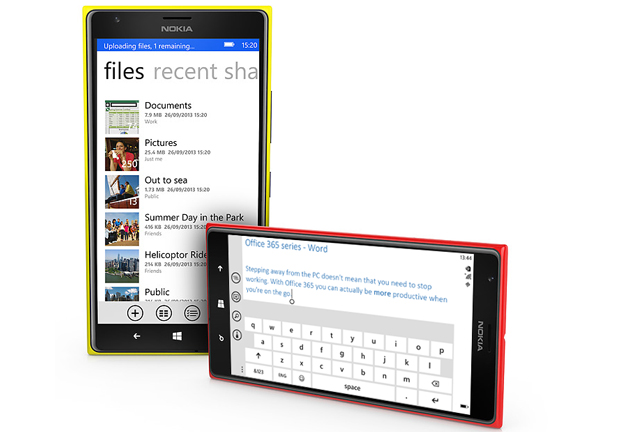














 Word_16002.11901.20160.0_ARM.mod2.zip ( 60,85 МБ )
Word_16002.11901.20160.0_ARM.mod2.zip ( 60,85 МБ )